Accedir a la bústia des de client d'escriptori (Mozilla Thunderbird, Microsoft Outlook)
Com es configura la bústia a Mozilla Thunderbird
Us recomanem fer servir el client Mozilla Thunderbird per consultar el vostre compte. Thunderbird és programari lliure i el podeu descarregar des de la pàgina https://www.mozilla.org/ca/thunderbird.
Per accedir a la vostra bústia de correu des de Thunderbird, primer heu de configurar-lo. A Thunderbird, aneu a "Eines" > "Opcions"
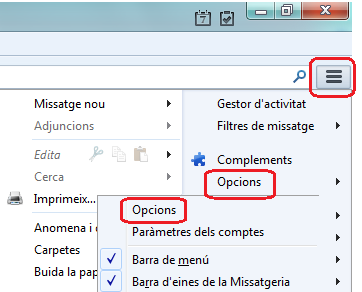
Aquí seleccionar "Paràmetres dels comptes” > “Accions dels comptes” > "Afegeix un compte de correu":
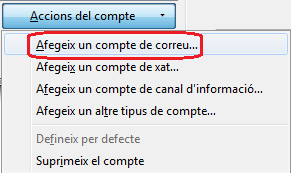
A la finestra que s'obre heu d'indicar les dades següents:
- El vostre nom: el vostre nom tal com voleu que es mostri als missatges que envieu
- Adreça electrònica: la vostra adreça @upc.edu
- Contrasenya: la mateixa contrasenya que useu a les intranets UPC
Premeu el botó "Continua" i espereu a que es configuri automàticament el vostre compte. Un cop configurat premeu el botó "Fet".
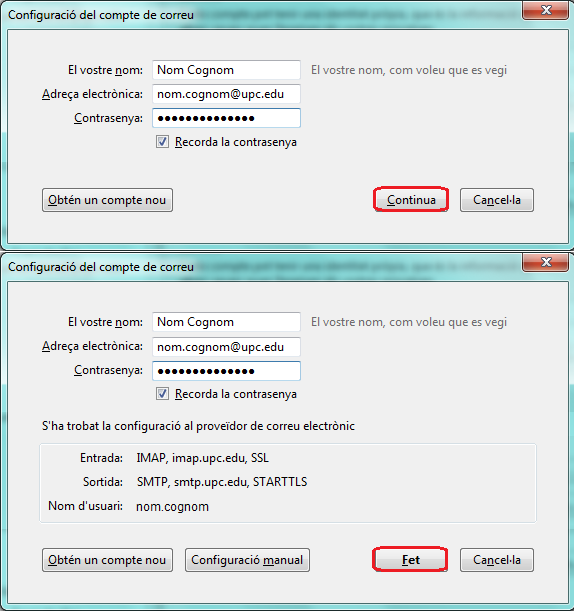
Una vegada configurada la bústia de «correuUPC» al vostre client començarà a descarregar-se la llista de carpetes i els missatges que contenen. Si teniu un volum elevat de missatges aquest procés pot trigar uns minuts.
Un cop acabat, si veieu que hi ha carpetes que no visualitzeu, feu botó dret del ratolí sobre el nou compte afegit i seleccioneu "Gestiona les subscripcions". Heu de marcar totes les caselles de carpetes i subcarpetes que es mostrin.
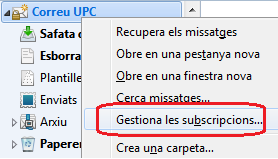
També us pot interessar…
- Configurar la llibreta d'adreces de la UPC a Thunderbird per poder cercar automàticament els destinataris dels vostres correus.
- Consultar aquest document per conèixer algunes funcionalitats i configuracions recomanables per a Thunderbird.
- Consultar la documentació original de Thunderbird (en anglès) per conèixer el seu funcionament.
- Mostrar quota ocupada de la bústia: anar a Eines > Complements > cercar "Display quota" i fer clic en "+ Afegeix al Thunderbird"
Com es configura la bústia a Microsoft Outlook
Si teniu instal·lat al vostre equip el paquet de Microsoft Office i voleu usar la vostra bústia usant Microsoft Outlook heu d'obrir aquesta aplicació i accedir al menú "Fitxer" > "Afegir compte".
A la finestra que s'obre escriviu el vostre nom, adreça de correu electrònic i contrasenya (la mateixa d'accés a les Intranets de la UPC) i premeu el botó "Siguiente":
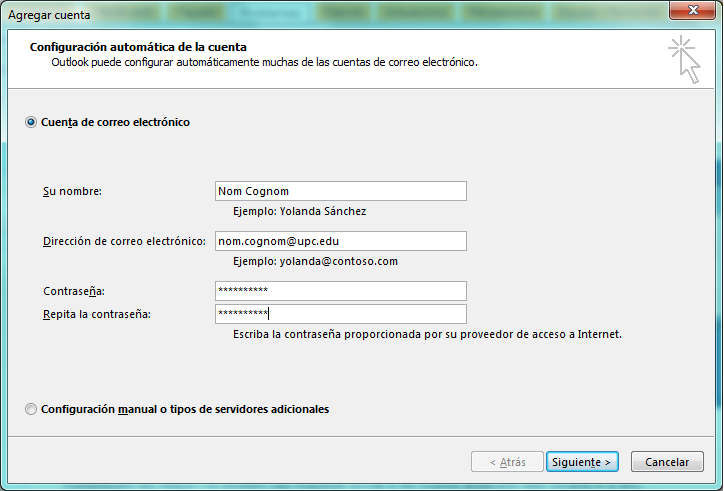
L'aplicació començarà a cercar la configuració automàtica. Aquesta operació triga uns minuts en completar-se. Un cop acabi es mostrarà la pantalla que es pot veure a la imatge següent:
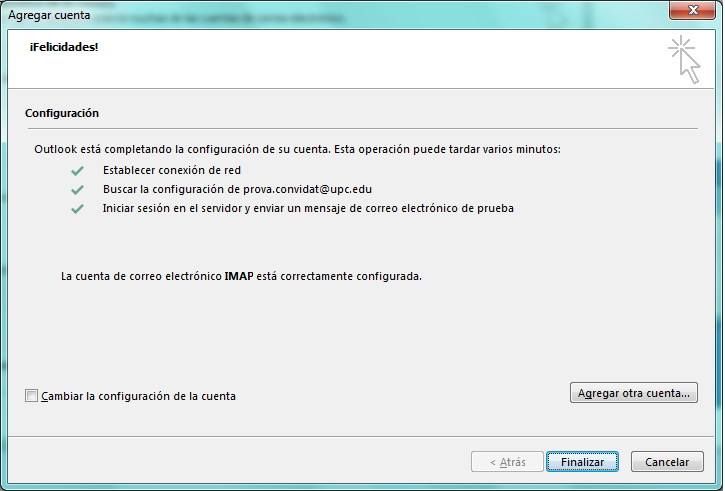
Només cal que premeu el botó "Finalizar" i haurà quedat configurat el vostre compte i es començarà a descarregar del servidor la llista de carpetes i els missatges que contenen.
Com es configuren altres clients de correu
- SI heu de configurar l'accés a la bústia a través d'un altre client de correu us calen les dades d'accés al servei que trobareu a la fitxa tècnica.
Comparteix: